Browsers zijn er in vele vormen. Er zijn Safari, Google, Opera en DuckDuckGo. Safari is vooral populair onder Mac-gebruikers omdat het de vlaggenschipbrowser van Apple is. Bovendien heeft het een gebruiksvriendelijke interface die is ontworpen voor Apple-producten. Maar het heeft natuurlijk ook gebreken. Een van de problemen waarmee u te maken kunt krijgen met de browser, is het bericht "U kunt Safari niet openen omdat het wordt bijgewerkt In deze situatie wordt Safari bijgewerkt naar de nieuwste versie, de reden waarom u het niet kunt gebruiken. Dus, wat doe je in dit geval?
Gelukkig voor jou, we hebben je gedekt. Er zijn andere problemen waarmee u mogelijk te maken krijgt met updates. Maar we zullen ons concentreren op het probleem: "U kunt Safari niet openen omdat het wordt bijgewerkt". We zullen u ook vertellen hoe u andere veelvoorkomende problemen met Safari kunt oplossen.
Inhoud: Deel 1. Kan Safari niet openen omdat het wordt bijgewerkt?Deel 2. Hoe voorkom je dat Safari wordt bijgewerkt?Deel 3. Oplossingen voor andere problemen met SafariDeel 4. Bonus: maak uw browsers sneller door gegevens te wissen
Deel 1. Kan Safari niet openen omdat het wordt bijgewerkt?
Dus u kunt Safari niet openen omdat het wordt bijgewerkt? Als het daadwerkelijk wordt bijgewerkt, kunt u niets doen met de Safari-browser. Hoe weet u echter zeker dat het wordt bijgewerkt en dat u niet met een ander probleem te maken heeft?
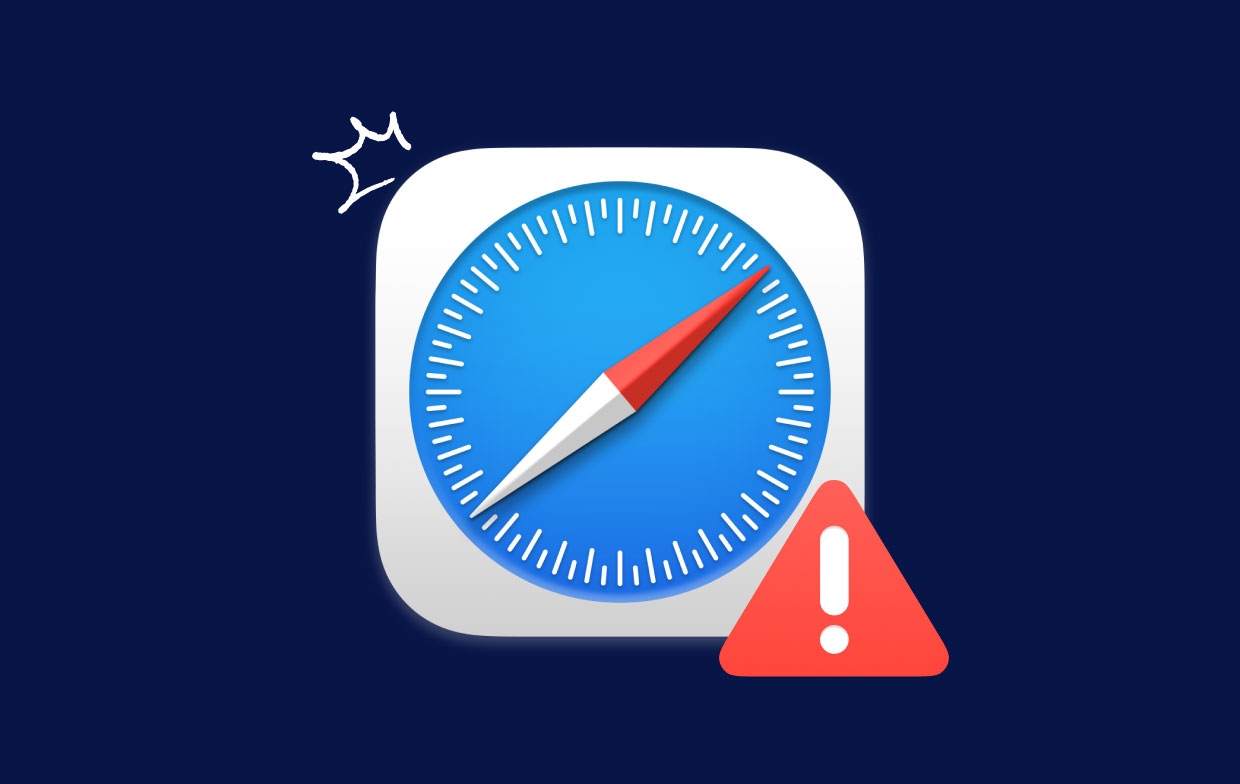
Om erachter te komen of u Safari echt niet kunt openen omdat het wordt bijgewerkt. En om ervoor te zorgen dat de update momenteel wordt uitgevoerd, volgen hier de stappen die u moet volgen:
- Bezoek de App Store Klik op het pictogram voor het Apple-menu. Deze bevindt zich linksboven op uw monitor of scherm. Zodra u dit doet, wordt het systeemmenu van uw Mac weergegeven. Klik op het item met de tekst App Store. Dit opent de App Store-interface.
- Bezoek Updates. De App Store is inmiddels geopend. Er zijn verschillende tabbladen die u bovenaan kunt vinden. Soms zien ze eruit als knoppen. Klik op de optie met de naam "Updates".
- Controleer of Safari wordt bijgewerkt. Als Safari bezig is met updaten, zult u zien dat Safari in de lijst staat met een blauwe balk die wordt geladen totdat de update is voltooid. Als er echter op een Update-knop naast Safari kan worden geklikt, betekent dit dat deze momenteel niet wordt bijgewerkt.
Er is nog iets dat u kunt doen als u denkt dat u Safari niet kunt openen omdat het wordt bijgewerkt. Met de onderstaande stappen kunt u controleren of er momenteel een update wordt uitgevoerd. Het is een andere methode die u kunt gebruiken, vergelijkbaar met de bovenstaande:
- Ga naar het Apple-menu. Eerst moet je naar het Apple-menu gaan. Kies de optie met de tekst Over deze Mac.
- Ga naar Software-update. Vervolgens moet u de sectie met Software-update bezoeken.
- Controleer of er een update wordt uitgevoerd. Als je een update ziet die wordt uitgevoerd en wordt uitgevoerd, kijk dan of de update daadwerkelijk vordert. Als de balk beweegt, wacht dan totdat deze is voltooid. Als het lijkt alsof de voortgangsbalk niet beweegt, moet u uw Mac-computer mogelijk opnieuw opstarten.
- Optioneel - Start Safari opnieuw. Als je je computer opnieuw hebt opgestart omdat een update vastloopt, moet je de Safari-browser van je Mac nog een keer starten.

Deel 2. Hoe voorkom je dat Safari wordt bijgewerkt?
Voordat we ingaan op het oplossen van het probleem "U kunt Safari niet openen omdat het wordt bijgewerkt", laten we het hebben over hoe u de updates die momenteel op uw Mac plaatsvinden, kunt stoppen. De stappen om dit te doen omvatten het volgende:
- Ga naar de App Store. Nogmaals, ga eerst naar het Apple-menu. Ga vervolgens naar het item met de tekst App Store.
- Ga naar het tabblad Updates. De volgende stap is om de tabbladen te lokaliseren en het gedeelte Updates te bezoeken.
- Annuleer de update. Als Safari momenteel bezig is met bijwerken, kunt u dit stoppen door op de knop Annuleren te klikken.
Een ander ding dat u kunt doen, is uw Activity Monitor bekijken. Dit komt doordat Spotlight mogelijk het proces SafariQuickLookExtension gebruikt. Dit veroorzaakt problemen terwijl Safari wordt bijgewerkt. Dus, hier is hoe u de Activity Monitor controleert, zodat u het probleem kunt aanpakken "U kunt Safari niet openen omdat het wordt bijgewerkt":
- Ga naar Hulpprogramma's en open Activity Monitor. Het eerste dat u moet doen, is naar Toepassingen op uw Mac gaan. Ga vervolgens naar het gedeelte Hulpprogramma's. Zorg ervoor dat u daarna Activity Monitor opent.
- Typ in het zoekvak. Het volgende dat u moet doen, is naar het zoekvak gaan en "SafariQuickLookExtension" typen. Zodra het in de resultatenlijst verschijnt, klikt u erop om het te selecteren.
- Sluit het proces. De volgende stap is om het proces af te sluiten door op de X-knop te drukken.
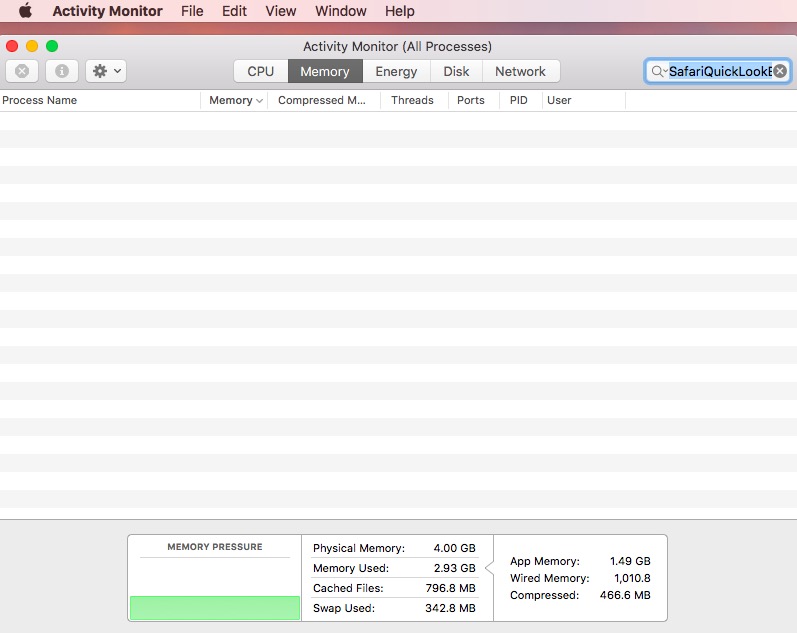
Dit kan helpen bij het oplossen van het probleem waarbij u Safari niet kunt openen omdat het wordt bijgewerkt. Afgezien van dit probleem, kunt u met deze browser andere problemen tegenkomen. Daarom wordt in dit artikel over het oplossen van het probleem dat u Safari niet kunt openen omdat het wordt bijgewerkt, deze andere scenario's besproken.
Deel 3. Oplossingen voor andere problemen met Safari
Het probleem waarbij u Safari niet kunt openen omdat het wordt bijgewerkt, is één probleem alleen. Omdat Safari geen waterdichte browser is, kun je er soms fouten mee tegenkomen. Hier zijn de dingen die u moet doen om deze problemen op te lossen.
Safari is te traag
Een ander probleem behalve dat u Safari niet kunt openen omdat het wordt bijgewerkt, is dat de browser te traag is. Het kan handig zijn om 30 of 40 tabbladen in uw browser te openen. Dit zal echter veel van uw CPU- en RAM-bronnen opeten. Dus als Safari vertraagt, wilt u misschien de tabbladen bekijken die u niet nodig heeft. Sluit vervolgens die tabbladen.
Safari opent geen webpagina's
Een probleem is dat u Safari niet kunt openen omdat het wordt bijgewerkt, is dat de browser uw webpagina's niet laadt. Hiervoor zijn enkele redenen, waaronder de volgende:
- Uw internetverbinding. Zorg ervoor dat uw internetverbinding werkt. Dat komt omdat je misschien geen verbinding hebt, daarom laadt Safari geen pagina's.
- Er zijn problemen met de website. U kunt proberen de pagina in een andere browser te laden. Er is een mogelijkheid dat de webpagina die u probeert te laden problemen heeft met de Safari-browser.
- Probeer verschillende sites uit. Probeer een ander aantal sites in Safari te laden. Als al deze webpagina's niet worden geladen, is Safari mogelijk het eigenlijke probleem. Daarom zou u Safari moeten resetten of PowerMyMac moeten gebruiken ruim uw Safari-browser op zoals cookies.
- De cache is beschadigd. Mogelijk hebt u een webpagina die u onlangs heeft bezocht; dit wordt geladen in een cachebestand vanaf uw lokale schijf. Vervolgens wordt de webpagina bijgewerkt. Als het cachegeheugen beschadigd is, heeft Safari een probleem bij het openen van deze webpagina. U kunt deze pagina dus niet laden. Om dit probleem op te lossen, moet u uw cachegeheugen leegmaken.
Dus om dit probleem op te lossen, wat een ander probleem is, behalve dat u Safari niet kunt openen omdat het wordt bijgewerkt, moet u het volgende doen:
- Bezoek Voorkeuren. Het eerste dat u moet doen om het menu op Safari te starten. Zoek vervolgens Voorkeuren.
- Ga naar privacy. De volgende stap is om het tabblad met de naam Privacy te selecteren. Daarna moet u op de optie klikken die zegt: Beheer websitegegevens.
- Typ de URL. Nu moet u de naam van de site die u wilt openen in het zoekvak typen.
- Verwijder de site. Nu verschijnt de site in de resultaten. Zodra dit het geval is, selecteert u het. Druk daarna op Verwijderen.
- Sluit de voorkeuren. Druk nu op Gereed. Klik daarna op de optie om Voorkeuren te sluiten.
- Laad de pagina opnieuw. Nu kunt u proberen de pagina opnieuw te laden.

Safari loopt regelmatig vast
Behalve dat je Safari niet kunt openen omdat het wordt bijgewerkt; er zijn situaties waarin Safari vaak crasht. Er zijn veel redenen waarom Safari de hele tijd crasht. Een mogelijke reden zijn de extensies die erin zijn geïnstalleerd.
Extensies zijn een geweldige manier om functies toe te voegen aan uw Safari-browser. Maar als ze niet compatibel zijn met Safari of als ze interfereren met andere extensies, is het mogelijk dat ze uw browser niet laten crashen. Daarom moet u controleren of het verwijderen van deze extensies ertoe kan leiden dat uw Safari correct werkt. U kunt ook controleren of er updates zijn als u dat wilt.
Deel 4. Bonus: maak uw browsers sneller door gegevens te wissen
Een ding dat u kunt doen om het probleem op te lossen dat u Safari niet kunt openen omdat het wordt bijgewerkt, is door te gebruiken PowerMyMac van iMyMac en zijn privacyfunctie. Het is een geweldige tool om u te helpen de cache en andere beschadigingen in uw browser te wissen, inclusief Safari. Het heeft ook andere modules die kunnen worden gebruikt om uw systeemafval op te ruimen. Bovendien helpt het om uw hele systeem op te ruimen, inclusief browsers, van rommel en andere ongewenste bestanden. Deze tool is erg krachtig om je Mac te optimaliseren.
In dit artikel hebben we u de verschillende manieren gegeven om het probleem op te lossen dat u Safari niet kunt openen omdat het wordt bijgewerkt. We hebben je verteld hoe je het kunt repareren. De beste manier om dit te doen, is echter via PowerMyMac en de privacyfunctie. Het is een geweldige manier om veel problemen op te lossen, waaronder browsers zoals Safari, Google Chrome en Opera. Grijp nu PowerMyMac.



